ABIT BH6, BH6F User Manual

Droits de propriété et notice de garantie
Les informations dans ce document sont susceptibles d’être modifiées sans préavis et n’engagent pas la responsabilité du vendeur au cas où des erreurs apparaîtraient dans ce manuel.
Aucun engagement ou garantie, explicite ou implicite, n’est faite concernant la qualité, la précision, et la justesse des informations contenues dans ce document. En aucun cas la responsabilité du constructeur ne pourra être engagée pour des dommages directs, indirects, accidentels ou autres survenant de toutes défectuosités du produit ou d’erreurs provenant de ce manuel.
Les noms de produits apparaissant dans ce manuel ne sont là que pour information. Les marques déposées et les noms de produits ou de marques contenus dans ce document sont la propriété de leurs titulaires respectifs.
Ce document contient les matériaux protégés par des droits Internationaux de Copyright. Tout droits de reproduction réservés. Aucune partie de ce manuel ne peut être reproduite, transmise ou transcrite sans autorisation écrite exprimée par le constructeur et les auteurs de ce manuel.
Si vous n'avez pas bien intallé la carte mère, provoquant un mauvais fonctionnement ou un endommagement de celle-ci, nous ne sommes en aucun cas responsables.
Carte Mère BH6
MANUEL de l’UTILISATEUR
|
Table des Matières |
||
|
|
|
|
|
|
|
|
Chapitre 1 Introduction aux caractéristiques de BH6 |
|
|
|
(1) |
Spécifications |
1-1 |
|
|
Schéma |
1-3 |
|
|
Diagramme du bloc système |
1-4 |
|
|
|
|
|
Chapitre 2 Installation de la Carte Mère |
|
|
|
|
Installer la Carte Mère dans le boîtier |
2-2 |
|
|
Connecteurs Externes Standards |
2-4 |
|
|
Cavaliers (jumpers) et Interrupteurs (switches) |
2-10 |
|
(4) |
Installation des CPU Pentium II/III & Celeron |
2-12 |
|
(5) |
Installer la Mémoire Système |
2-13 |
|
|
|
|
|
Chapitre 3 Introduction au BIOS |
|
|
|
(1) |
Réglage du Microprocesseur |
3-3 |
|
(2) |
Réglage Standard du CMOS |
3-8 |
|
(3) |
Réglage des Caractéristiques du BIOS |
3-11 |
|
(4) |
Réglage des Caractéristiques du Chipset |
3-17 |
|
(5) |
Réglage de Gestion d’Energie |
3-22 |
|
(6) |
Configuration du Plug & Play et du PCI |
3-28 |
|
(7) |
Réglages par Défaut |
3-30 |
|
(8) |
Périphériques Intégrés |
3-31 |
|
(9) |
Réglage du Mot de Passe |
3-35 |
|
(10) |
Détection des Disques Durs IDE |
3-36 |
|
(11) |
Sauvegarde des Réglages & Sortie |
3-36 |
|
(12) |
Sortie Sans Sauvegarder |
3-37 |
|
Part No:MN-130-6A3-71 |
Rev:1.03 |
Annexe |
A |
Installation Rapide |
Annexe |
B |
Discussion Générale à propos de l’Installation de |
|
|
Disques Durs |
Annexe |
C |
Instructions Utilisateur concernant le BIOS Flash |
Annexe |
D |
Comment installer le driver IDE Bus Master |
Annexe |
E |
Comment installer le driver PCI bridge pour le |
|
|
Chipset 440BX |
Annexe |
F |
Installation de l’utilitaire HighPoint XStore Pro |
Annexe |
G |
Assistance Technique |
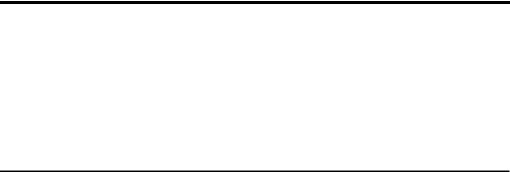
Introduction aux caractéristiques de la Carte Mère BH6 |
1-1 |
Chapitre 1 Introduction aux caractéristiques de la Carte Mère BH6
La carte mère est conçue pour la nouvelle génération de microprocesseurs. Elle
supporte |
le format SLOT 1 d’Intel ( Microprocesseurs Pentium II/III et |
Celeron™ |
), jusqu’à 768MB de mémoire, les entrées/sorties étendues (super I/O), |
et les fonctions d’économie d’énergie (Green PC).La carte mère fournit de hautes performances pour les Serveurs et remplit toutes les caractéristiques pour les ordinateurs de bureau ou les systèmes multimédia du futur.
(1) Spécifications
1. MICROPROCESSEUR
z Le CPU SOFT MENU™ II supprime l’utilisation des cavaliers (jumpers) et des interrupteurs DIP (DIP switches) pour régler les paramètres du microprocesseur.
zUtilise des switching type régulateurs pour stabiliser le fonctionnement du microprocesseur.
zSupporte des vitesses d’horloge externe du microprocesseur de 66 et 100MHz.
zSupporte les cartouches à Microprocesseur Intel ® Pentium® III 450 ~ 500MHz (basées sur une horloge de 100MHz)
z Supporte les cartouches à Microprocesseur Intel ® Pentium® II 350 ~
®
450MHz (basées sur une horloge de 100MHz) et Intel Pentium II 233 ~ 333MHz (basées sur une horloge de 66MHz)
zSupporte les Microprocesseurs Intel® Celeron™ 266MHz~433MHz (basées sur une horloge de 66MHz).
2.Chipset
zChipset Intel® 440BX (82443BX et 82371EB)
zSupporte le protocole Ultra DMA/33 IDE
zSupporte la gestion d’énergie avancée (ACPI)
zSupporte le bus AGP mode 1x et 2x (Sideband), alimentation périphérique de 3.3V.
3.Mémoire cache
zMémoire cache de niveau 1 et 2 intégrée sur la cartouche du Microprocesseur Intel® Pentium® II/III .
zMémoire cache de niveau 1 (pas de mémoire cache niveau 2) intégrée sur la cartouche du Microprocesseur Intel® Celeron™ .
1-2 |
Chapitre 1 |
4. Mémoire (DRAM)
zTrois supports DIMM de 168-broches (168-pin) supportant les modules de SDRAM
zSupporte jusqu’à 768 MB
zSupporte l’ECC .
5.Système de BIOS
zBIOS AWARD
zSupporte le Plug-and-Play (PnP)
zSupporte la Configuration Avancée de la Gestion d’Energie (ACPI)
zSupporte le Desktop Management Interface (DMI)
zCompatible An2000.
6 Multi-Fonctions d’Entrées/Sorties ( I/O)
zLecteur de disquettes jusqu’à 2,88MB, et disquette 3xmodes.
zBus Master IDE Ultra DMA/33 acceptant jusqu’à 4 périphériques IDE (incluant le lecteur de disquettes LS-120 MB ).
zPort parallèle intégré supportant les modes Standard/EPP/ECP.
z2 ports série intégrés rapides (UART 16550 ).
zPorts souris et clavier au format PS/2 intégrés .
zPort infrarouge intégré.(standard IrDA TX/RX)
z2 ports USB.
Caractéristiques
zFormat ATX
zUn slot AGP, Cinq slots PCI et Deux slots ISA.
zFonction Wake Up On LAN (réveil à distance)
zFonction SB-LINK (Sound-Blaster)
zSurveillance du matériel Incluant : vitesse du ventilateur, voltage, et température du système
zDimensions de la carte : 305 * 190mm
Note: Tous les noms de marque sont des marques déposées et sont la propriété de leur titulaires respectifs.
n Seuls les microprocesseurs Celeron™ 300A et 333 comportent une mémoire cache de niveau 2 ”Les vitesses de Bus supérieures à 66MHz/100MHz sont supportées mais non garanties en raison des caractéristiques du PCI et du chipset.
”Sound Blaster™ est une marque déposée de Creative Technology Ltd aux Etats-Unis et dans certains autres pays. Sound Blaster - LINK™ et SB-LINK™ sont des marques déposées de Creative Technology Ltd.
”Les spécifications et informations contenues dans ce manuel sont susceptibles de changer sans préavis.

Introduction aux caractéristiques de la Carte Mère BH6 |
1-3 |
(2) Diagramme de mise en page
Figure 1-1 Emplacement des composants de la carte mère
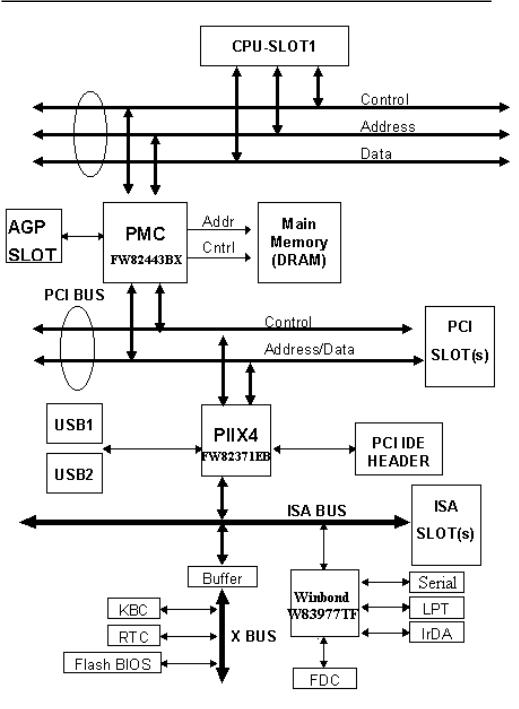
1-4 |
Chapitre 1 |
(3) BlocDiagramme Système

Installer la Carte Mère |
2-1 |
Chapitre 2 Installer la Carte Mère
La carte mère BH6 ne fournit pas seulement tout l’équipement standard des ordinateurs personnels classiques, mais aussi donne une grande souplesse pour s’adapter aux futures mises à jour. Ce chapitre présentera, pas à pas, tout l’équipement standard et présentera aussi, de la manière la plus détaillée possible, les capacités de mise à jour futures. Cette carte mère peut supporter tous les microprocesseurs Intel Pentium II/III et Intel Celeron du marché actuel. (Pour les détails, référez-vous aux spécifications dans le Chapitre 1.)
Ce chapitre est organisé sur le schéma suivant :
Installer la Carte Mère dans le boîtier
Connecteurs Externes Standards
Cavaliers et Interrupteurs
(4)Installation des CPU Pentium II/III & Celeron
(5)Installation de la Mémoire Système
1111
Avant de débuter l’installation
Avant de procéder à l’installation, assurez-vous d’avoir bien éteint ou déconnecté la source d’alimentation.. Avant toute modification de la configuration matérielle de la carte mère, la source d’alimentation de toutes les parties de votre système que vous souhaitez modifier doit être coupée pour éviter tout endommagement de votre matériel.
)
Instructions Utilisateurs
Notre objectif est de permettre aux utilisateurs d’ordinateur novices de pouvoir réaliser l’installation par eux-mêmes. Nous avons tenté de rédiger ce document d’une manière claire, précise, et explicite pour vous aider à surpasser tous les problèmes pouvant survenir lors de l’installation. Veuillez lire nos instructions avec attention et les suivre pas à pas.

2-2 |
Chapitre 2 |
(1) Installer la Carte Mère dans le boîtier
La plupart des châssis d’ordinateur comporte une base avec de nombreux trous qui permettent à la carte mère d’être fixée de manière sure et en même temps d’éviter tous risques de courts-circuits.
Il existe deux manières de fixer la carte mère sur le châssis :
zA l’aide de studs zA l’aide de spacers
Veuillez vous référer aux figures ci-dessous montrant des studs et des spacers, ils peuvent être de différents types, mais tous ressemblent aux figures ci-dessous :
En principe, le meilleur moyen pour fixer la carte mère est d’utiliser des studs, et seulement si vous ne pouvez pas en utiliser, servez-vous des spacers. Jetez un coup d’œil attentif à la carte mère et vous verrez dessus plusieurs trous de fixation. Alignez ces trous avec les trous de la base sur le châssis. Si les trous s’alignent, et que les trous sont filetés, vous pouvez fixer la carte mère avec des studs. Si les trous s’alignent mais que les trous ne sont pas filetés, cela signifie que vous ne pouvez fixer la carte mère qu’à l’aide de spacers placés dans les rainures. Prenez la pointe du spacers et insérez la dans l’ouverture . Après avoir fait ça pour toutes les ouvertures, vous pouvez glisser la carte mère en position, alignée avec toutes les rainures. Une fois la carte mère en place assurez-vous que tout est correct avant de replacer le capot de votre système.
La figure ci-dessous vous montre comment fixer la carte mère sur son support en utilisant des stubs ou des spacers.
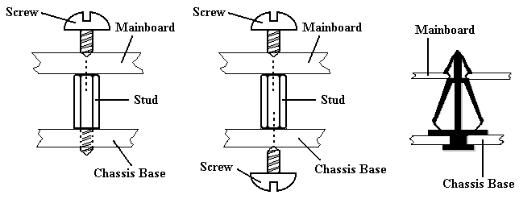
Installer la Carte Mère |
2-3 |
Note: Si la carte mère a des trous de montage qui ne s’alignent pas avec ceux de la base sur le châssis et qu’il n’y a pas de rainures pour insérer des spacers, ne vous inquiétez pas, vous pouvez toujours utiliser des spacers avec les trous de montage. Coupez simplement la partie « bouton » du spacer (attention à vos mains, le spacer peut être difficile à couper).De cette manière vous pouvez toujours fixer la carte mère à sa base sans vous souciez des courts-circuits.
Parfois, vous aurez peut-être besoin de plastique pour isoler la vis de la surface PCB de la carte mère, car les circuit intégrés peuvent être proches du trou. Faites attention d’empêcher tout contact direct entre la vis et les circuits intégrés ou les éléments se trouvant sur la carte mère, sans quoi il pourrait y avoir des dommages sur la carte mère ou un mauvais fonctionnement.

2-4 |
Chapitre 2 |
(2) Connecteurs Externes Standards
A l’intérieur du boîtier de n’importe quel ordinateur se trouvent plusieurs prises et câbles qui doivent être connectés. Ces câbles sont en général connectés un à un sur des prises situées sur la carte mère. Vous devez faire attention aux orientations que peuvent avoir les connections et dans ces cas prêter attention à la position de la première broche du connecteur. Dans les explications suivantes nous vous donnerons la signification de la première broche.
PN1(Pin 1-2-3-4-5): LED Clavier et LED d’Alimentation
Il existe une orientation spécifique pour la broche 1 à 5. Insérezle câble du clavier ( 2 brins ) sur les broches 4 et 5 et le câble de la LED d’alimentation (3 brins) sur les broches 1~3. Vérifiez et assurez-vous du brochage correcte du connecteur sur la carte mère.
Numéro de |
Nom ou signification du signal |
Nom du connecteur |
broche |
|
|
1 |
+5VDC |
Power LED |
2 |
Non connecté |
Power LED |
3 |
Masse |
Power LED |
4 |
Signal d’inhibition du clavier |
Keylock |
5 |
Masse |
Keylock |
Installer la Carte Mère |
2-5 |
PN1(Pin 6-7) : LED d’Activité du disque dur
Branchez le câble provenant de la LED correspondant au disque dur à ce connecteur.
Numéro de Broche |
Nom ou signification du signal |
6 |
LED |
7 |
Activité du disque dur |
PN1 (Pin 8-9) : Interrupteur Marche/Arrêt
Numéro de Broche |
Nom ou signification du signal |
8 |
Masse |
9 |
Interrupteur Marche/Arrêt |
PN1 (Pin 10-11): Interrupteur du mode en veille (SMI Switch)
Branchez le câble de l’interrupteur du mode veille du boîtier (s’il en comporte un) à cet interrupteur. Utilisez le pour activer/désactiver la fonction de gestion d’énergie par voie matérielle.
Numéro de Broche |
Nom ou signification du signal |
10 |
+3V Standby |
11 |
Signal de mise en veille |
Note: Si vous activez la fonction ACPI dans la programmation BIOS, la
fonction SMI sera inutilisable.
PN2 (Pin 1-2):Interrupteur RESET
Branchez le câble venant du bouton RESET du boîtier à ce connecteur. Pressez et gardez enfoncé le bouton Reset au minimum 1 seconde pour provoquer le redémarrage du système.
Numéro de Broche |
Nom ou signification du signal |
1 |
Masse |
2 |
Signal de Reset |
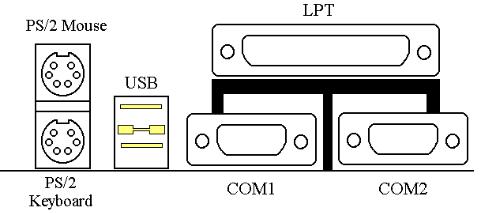
2-6 |
Chapitre 2 |
PN2(Pin 4-5-6-7):Haut-Parleur Interne
Branchez le haut-parleur système au connecteur PN2.
Numéro de Broche |
Nom ou signification du signal |
4 |
+ 5VDC |
5 |
Masse |
6 |
Masse |
7 |
Données du haut-parleur |
PN2(Pin 9-10): LED de Mode Veille
Numéro de Broche |
Nom ou signification du signal |
9 |
Alimentation LED |
10 |
LED de mode Veille |

Installer la Carte Mère |
2-7 |
KM1 MOUSE: Souris de type PS/2
Branchez la souris de type PS/2 à ce connecteur Din ( 6 broches ).
Numéro de Broche |
Nom ou signification du signal |
1 |
Données de la souris |
2 |
Non connecté |
3 |
Masse |
4 |
+5VDC |
5 |
Horloge de la souris |
6 |
Non connecté |
KM1 KB: Clavier de type PS/2
Branchez le clavier de type PS/2 à ce connecteur Din ( 6 broches ).
Numéro de Broche |
Nom ou signification du signal |
1 |
Données du clavier |
2 |
Non connecté |
3 |
Masse |
4 |
+5VDC |
5 |
Horloge du clavier |
6 |
Non connecté |
CONT1: Source d’alimentation de type ATX
Attention: Si les connecteurs de la source d’alimentation ne sont pas correctement branchés au connecteur ATX PWR, La source d’alimentation ou des cartes périphériques peuvent être endommagées.
Branchez les connecteurs de la source d’alimentation au connecteur CONT1.
2-8 |
|
|
Chapitre 2 |
|
|
|
|
|
Numéro de Broche |
Nom ou signification du signal |
|
|
1 |
+3.3VDC |
|
|
2 |
+3.3VDC |
|
|
3 |
Masse |
|
|
4 |
+5VDC |
|
|
5 |
Masse |
|
|
6 |
+5VDC |
|
|
7 |
Masse |
|
|
8 |
Power Good |
|
|
9 |
+5VSB |
|
|
10 |
+12VDC |
|
|
11 |
+3.3VDC |
|
|
12 |
-12VDC |
|
|
13 |
Masse |
|
|
14 |
Signal de contrôle Marche/Arrêt |
|
|
15 |
Masse |
|
|
16 |
Masse |
|
|
17 |
Masse |
|
|
18 |
-5VDC |
|
|
19 |
+5VDC |
|
|
20 |
+5VDC |
|
FAN1(Ventilateur du microprocesseur), FAN2 : Alimentation Ventilateur
Numéro de Broche |
Nom ou signification du signal |
1 |
Masse |
2 |
+12V |
3 |
Signal du sens |
IR1 : Infra-Rouge
Numéro de Broche |
Nom ou signification du signal |
1 |
+5V |
2 |
Non connecté |
3 |
IR_RX |
4 |
Masse |
5 |
IR_TX |
Installer la Carte Mère |
2-9 |
Connecteurs de Port d’Entrées/Sorties
Nom |
Numéro de |
Description |
|
Broche |
|
IDE1 |
40 |
Connecteur du IDE canal 1 |
|
|
|
IDE2 |
40 |
Connecteur du IDE canal 2 |
|
|
|
FDC |
34 |
Connecteur de lecteur de disquettes |
|
|
|
LPT |
25 |
Port parallèle |
|
|
|
COM1 |
9 |
Connecteur du port série COM1 |
|
|
|
COM2 |
9 |
Connecteur du port série COM2 |
|
|
|
USB |
8 |
Connecteur du port USB |
|
|
|
Notes: *IDE1, IDE2 sont des connecteurs de hautes performances. On peut connecter jusqu’à quatre périphériques.
WOL1: Fonction Wake On LAN(réveil à distance)
Numéro de Broche |
Nom ou signification du signal |
1 |
+5VSB |
2 |
Masse |
3 |
Données du sens |
SB1: Fonction SB-Link™ (Sound-Blaster)
Numéro de Broche |
Nom ou signification du signal |
1 |
GNTA |
2 |
Masse |
3 |
KEY |
4 |
REQA |
5 |
Masse |
6 |
SERIRQ |

2-10 |
Chapitre 2 |
(3) Cavaliers et Interrupteurs
Vous pouvez régler les cavaliers( jumpers ) sur la carte mère pour configurer diverses options matérielles. Consultez la Figure 1-1 pour leurs emplacements.
Tout au long de cette section, les symboles suivants sont utilisés pour indiquer les réglages des cavaliers (jumpers).
Pour les cavaliers à 3 broches, les symboles suivants sont utilisés :
Connecte les broches 1 et 2 avec un cavalier
Connecte les broches 2 et 3 avec un cavalier.
Pour les cavaliers à 2 broches, les symboles suivants sont utilisés :
Placez le cavalier pour connecter les deux broches
Enlever le cavalier pour supprimer la connexion
Note: Pour éviter de perdre les petits connecteurs, attachez le connecteur enlevé à une des deux broches.

Installer la Carte Mère |
2-11 |
CCMOS 1 : Cavalier de décharge du CMOS
Jumper d’effacement de la mémoire CMOS. Lors de l’installation d’une carte mère, assurez-vous qu’il est positionné en mode Normal Operation(1-2). Consultez le cavalier ci-dessous :
Réglage |
CCMOS |
Normal Operation
(Par défaut)
Discharge CMOS

2-12 |
Chapitre 2 |
(4) Installation des CPU Pentium II/III & Celeron
La méthode d'installation pour le CPU est imprimée sur l'emballage du mécanisme de rétention venant avec la carte mère. Vous pouvez vous y référer pour l’installation de votre CPU. Cette carte mère supporte aussi le processeur Celeron® PPGA (Socket 370). Si vous désirez l'installer, vous devez alors utiliser
®
un adaptateur supplémentaire vous permettant d'utiliser le processeur Celeron
PPGA sur un Slot 1. Dans ce but, ABIT a créé l'adaptateur SlotKET.
Note:
zInstaller un ventilateur est nécessaire pour une bonne dissipation de la chaleur du processeur. En l’absence de ventilateur, une surchauffe risquerait d'endommager votre CPU.
zVeuillez vous référer au manuel d'installation du processeur ou toute autre documentation venant avec le CPU pour des instructions d'installation plus détaillées.

Installer la Carte Mère |
2-13 |
(5) Installer la Mémoire Système
La carte mère fournit 3 emplacements DIMM de 168-broches pour les extensions mémoire. Ces emplacements DIMM supportent des modules 1Mx64(8MB), 2Mx64(16MB), 4Mx64(32MB), 8Mx64(64MB), 16Mx64(128MB), et 32Mx64(256MB) ou alors de modules DIMM à double face. La mémoire minimum est de 8MB et la mémoire maximum est de 768MB SDRAM.
Il y a 3 emplacements pour les modules mémoire sur la carte mère ( au total cela fait 6 banques (6 banks))
Pour créer un espace mémoire, certaines règles doivent être suivies. L’ensemble de règles suivant permet une configuration optimum.
zL’espace mémoire est de 64 ou 72 bits (avec ou sans parité).
zLes modules peuvent être placés dans n’importe quel ordre.
zSupporte les modules DIMM de simple ou double densité.
Les configurations mémoire suivantes sont valides :
Banque |
Modules mémoire |
Mémoire totale |
|
|
|
Bank 0, 1 |
8MB, 16MB, 32MB, |
8MB ~ 256MB |
(DIMM1) |
64MB, 128MB, 256MB |
|
Bank 2, 3 |
8MB, 16MB, 32MB, |
8MB ~ 256MB |
(DIMM2) |
64MB, 128MB, 256MB |
|
Bank 4, 5 |
8MB, 16MB, 32MB, |
8MB ~ 256MB |
(DIMM3) |
64MB, 128MB, 256MB |
|
Mémoire système totale |
8MB ~ 768MB |
|
|
|
|
2-14 Chapitre 2
Configurations de Mémoire SDRAM supportées
DRAM |
DRAM |
DRAM |
DRAM |
DRAM DIMM |
DRAM |
|
MA |
|
DARM |
||
|
|
|
|
|
|
|
|
|
|
Taille |
|
|
|
|
|
|
|
|
|
|
|
|
|
Type |
Tech |
Depth |
Largeur |
SS |
DS |
Adressage |
ligne |
Col |
Banks |
Min |
Max |
|
|
|
|
x64 |
x64 |
|
|
|
|
(1 ligne) |
(2 |
|
|
|
|
|
|
|
|
|
lignes) |
||
|
|
|
|
|
|
|
|
|
|
|
|
|
|
|
|
|
|
|
|
|
|
|
|
SDRAM |
16M |
1M |
16 |
1M |
2M |
Asymétrique |
12 |
8 |
2 |
8MB |
16MB |
|
|
|
|
|
|
|
|
|
|
|
|
|
|
2M |
8 |
2M |
4M |
Asymétrique |
12 |
9 |
2 |
16MB |
32MB |
|
|
|
|
|
|
|
|
|
|
|
|
|
|
2M |
8 |
2M |
4M |
Asymétrique |
13 |
8 |
2 |
16MB |
32MB |
|
|
|
|
|
|
|
|
|
|
|
|
|
|
4M |
4 |
4M |
8M |
Asymétrique |
12 |
10 |
2 |
32MB |
64MB |
|
|
|
|
|
|
|
|
|
|
|
|
|
|
4M |
4 |
4M |
8M |
Asymétrique |
14 |
8 |
2 |
32MB |
64MB |
|
|
|
|
|
|
|
|
|
|
|
|
SDRAM |
64M |
2M |
32 |
2M |
4M |
Asymétrique |
12 |
9 |
2 |
16MB |
32MB |
|
2 Bank |
|
|
|
|
|
|
|
|
|
|
|
2M |
32 |
2M |
4M |
Asymétrique |
13 |
8 |
2 |
16MB |
32MB |
|
|
|
|
|
|
|
|
|
|
|
|
|
|
|
4M |
16 |
4M |
8M |
Asymétrique |
12 |
10 |
2 |
32MB |
64MB |
|
|
|
|
|
|
|
|
|
|
|
|
|
|
4M |
16 |
4M |
8M |
Asymétrique |
14 |
8 |
2 |
32MB |
64MB |
|
|
|
|
|
|
|
|
|
|
|
|
|
|
8M |
8 |
8M |
16M |
Asymétrique |
14 |
9 |
2 |
64MB |
128MB |
|
|
|
|
|
|
|
|
|
|
|
|
|
|
16M |
4 |
16M |
32M |
Asymétrique |
14 |
10 |
2 |
128MB |
256MB |
|
|
|
|
|
|
|
|
|
|
|
|
SDRAM |
64M |
2M |
32 |
2M |
4M |
Asymétrique |
13 |
8 |
4 |
16MB |
32MB |
|
4 Bank |
|
|
|
|
|
|
|
|
|
|
|
4M |
16 |
4M |
8M |
Asymétrique |
14 |
8 |
4 |
32MB |
64MB |
|
|
|
|
|
|
|
|
|
|
|
|
|
|
|
8M |
8 |
8M |
16M |
Asymétrique |
14 |
9 |
4 |
64MB |
128MB |
|
|
|
|
|
|
|
|
|
|
|
|
|
|
16M |
4 |
16M |
32M |
Asymétrique |
14 |
10 |
4 |
128MB |
256MB |
|
|
|
|
|
|
|
|
|
|
|
|

Introduction au BIOS |
3-1 |
Chapitre 3 Introduction au BIOS
Le BIOS est un programme logé sur une mémoire flash sur la carte mère. Ce programme n’est pas perdu quand vous éteignez l’ordinateur. Ce programme est aussi connu comme programme de boot. C’est le seul moyen de communication entre le matériel et le système d’exploitation. Sa fonction principale est de gérer le réglage de la carte mère et des paramètres des cartes d’interface, c’est à dire des paramètres simples comme la date, l’heure, les disques durs, ou des paramètres plus complexes comme la synchronisation du matériel, les modes de fonctionnement des périphériques, les techniqueCPUs SOFT MENU™ II, le réglage de la vitesse du microprocesseur. L’ordinateur fonctionnera normalement, ou fonctionnera au meilleur de ses possibilités, uniquement si tous ces paramètres sont correctement configurés par l’intermédiaire du BIOS.
0Ne changer les paramètres du BIOS que si vous savez exactement ce que vous faites
Les paramètres du BIOS sont utilisés pour régler la synchronisation matérielle ou le mode d’opération. Si ces paramètres ne sont pas corrects, ils produiront des erreurs, l’ordinateur s’arrêtera, et parfois vous ne pourrez même pas le faire redémarrer ensuite. Nous vous recommandons de ne pas changer les paramètres du BIOS si vous n’êtes pas familier avec eux. Si vous n’êtes plus capable de redémarrer votre ordinateur, veuillez vous référer à la section “Effacer les données CMOS” au chapitre 2.
Lorsque vous démarrez votre ordinateur, il est contrôlé par le programme BIOS. Le BIOS opère tout d’abord un auto-diagnostic pour tous les matériels, configure les paramètres pour la synchronisation du matériel et détecte tous les matériels. Seulement une fois que ces tâches sont terminées, il cède la place au programme de la couche suivante, c’est à dire le système d’exploitation.
Comme le BIOS est le seul canal de communication entre le matériel et les logiciels, il est la clé de la stabilité du système, et de son meilleur fonctionnement. Après que le BIOS ait achevé son auto-diagnostic et les opérations d’auto-détection, Il affichera le message suivant :
PRESS DEL TO ENTER SETUP
Trois ou cinq secondes après ce message, si vous pressez la touche Del, vous accèderez au menu de réglage du BIOS. A ce moment, le BIOS affichera le message suivant :

3-2 |
Chapitre 3 |
Fig 3-1 CMOS Setup Utility
Dans le menu principal de réglage du BIOS de la figure 3-1, vous pouvez voir différentes options. Nous expliquerons ces options pas à pas dans les pages suivantes de ce chapitre, mais tout d’abord une courte description des touches de fonction que vous pouvez utiliser ici. :
•Pressez Echap pour quitter le réglage du BIOS
•Pressez ↑↓←→ (haut,bas,gauche,droite) pour choisir, dans le menu principal, l’option que vous voulez modifier ou valider.
•Pressez F10 quand vous avez terminé le réglage des paramètres du BIOS pour les sauvegarder et pour sortir du menu de réglage du BIOS.
•Pressez Page Haut /Page Bas ou les touches +/- quand vous voulez modifier les paramètres du BIOS pour l’option active (courante).
Connaissance de l’ordinateur
LES DONNEES CMOS.
Peut-être avez-vous déjà entendu quelqu’un dire que ses données CMOS était perdues. Qu’est-ce quele CMOS ? Est-ce important ?le CMOS est une mémoire utilisée pour stocker les paramètres du BIOS que vous avez configurés. Cette mémoire est passive. Vous pouvez lire ses données, mais aussi stocker des données dedans. Cependant, cette mémoire doit être alimentée par une batterie pour éviter la perte des données quand l’ordinateur est éteint. Comme vous pouvez avoir à changer la batterie du CMOS lorsqu’elle est épuisée et que vous avez donc
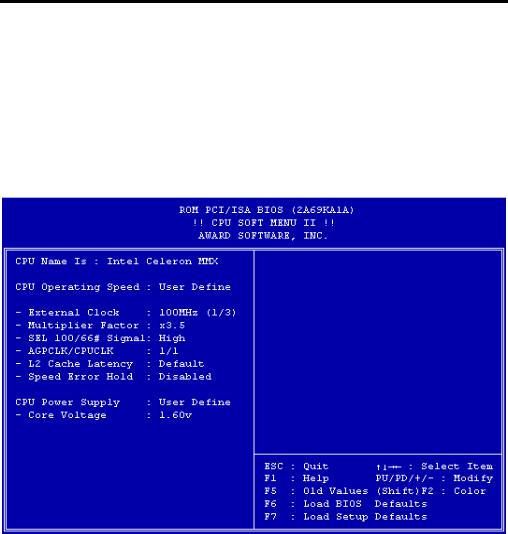
Introduction au BIOS |
3-3 |
perdu tous les paramètres de votre matériel, nous vous recommandons de noter toutes ces informations, ou de placer une étiquette avec tous ces paramètres sur votre disque dur.
(1) Réglage du microprocesseur CPU SOFT MENU™ II
(CPU Setup CPU SOFT MENU)
Le microprocesseur peut-être réglé grâce à un interrupteur programmableCPU( SOFT MENU™ II) qui remplace la configuration manuelle traditionnelle. Cette configuration permet à l’utilisateur de réaliser plus facilement les procédures d’installation. Vous pouvez installer le microprocesseur sans avoir à configurer de cavaliers (jumpers) ou d’interrupteurs(switches). Le microprocesseur doit être réglé suivant ses spécifications.
Dans la première option, vous pouvez presser <F1> à tout moment pour afficher toutes les possibilités pour cette option.
Fig 3-2 CPU SOFT MENU™ II
CPU Name Is(Désignation du microprocesseur):
³ Intel Pentium III MMX
3-4 |
Chapitre 3 |
³Intel Pentium II MMX
³Intel Celeron MMX
CPU Operating Speed :
Cette option permet de régler la vitesse du microprocesseur. Dans ce champ, la vitesse est exprimée de la manière suivante :
Vitesse du microprocesseur = Horloge externe * Facteur multiplicateur, choisissez la vitesse de votre microprocesseur en fonction de son type et de sa vitesse.
Note 1 Pour les processeurs Intel Pentium® III, Pentium® II et Celeron™ MMX, vous pouvez choisir les réglages suivants :
³233 |
(66*3.5) |
³266 |
(66*4) |
³300 (66*4.5) |
³333 |
(66*5) |
³350 |
(100*3.5) |
³366 (66*5.5) |
³400 |
(100*4) |
³400(66*6) |
³433(66*6.5) |
|
³450 |
(100*4.5) |
³500(100*5.0) |
………… |
|
Note 2 Horloge externe et facteur multiplicateur définis par l’utilisateur
³ définis par l’utilisateur |
|
|
î External Clock: |
|
|
³66MHz |
³75MHz* |
³83MHz* |
³100MHz |
³112MHz* |
³124MHz* |
³133MHz* |
………… |
|
Note : *Les vitesses de bus supérieures à 66MHz/100MHz sont supportées mais non garanties en raison des caractéristiques du PCI et du Chipset.
î Multiplier Factor:
Vous pouvez choisir les facteurs multiplicateurs suivants :
³ 2.0 |
³ 2.5 |
³ 3.0 |
³ 3.5 |
³ 4.0 |
³ 4.5 |
³ 5.0 |
³ 5.5 |
³ 6.0 |
³ 6.5 |
³ 7.0 |
³ 7..5 |
³ 8.0 |
……… |
|
Cependant, les différences existent en raison des différentes marques et des différents types.
Introduction au BIOS |
3-5 |
Note 3 SEL100/66# Signal:
Le réglage par défaut est “High” à 100 MHz, et “Low” à 66MHz. Lorsque vous voulez essayer un facteur multiplicateur à 100 MHz et que vous ne pouvez pas le choisir dans l’état “High”, alors vous pouvez utiliser l’état “Low” .
Note : Selon le type de processeur Pentium® II/III, certains processeurs verrouillent le facteur multiplicateur et rendent inactif ce signal. Dans cette situation, il n’y a pas de moyen pour choisir un facteur multiplicateur supérieur.
Note 4 AGPCLK/CPUCLK:
Le réglage par défaut est “ 2/3”. Dans cette situation, la vitesse du bus AGP est égale au 2/3 de la vitesse de bus du microprocesseur. Si vous choisissez le réglage “1/1”, la vitesse du bus AGP sera égale à la vitesse de bus du microprocesseur.
Note 5 L2 Cache Latency
Vous avez 16 option: Default, et 1 a 15. Cette caractéristique vous permit de ajuster la vites du cache L2 du processeur. La plus haute la valeur que vous choisissez, le plus vite la cache L2 va fonctionner. Attention: si vous essayer de fonctionne la cache L2 trop vite, elle ne va pas marcher. Si ca arrive, rajuster la vitesse. Noter que le cache L1 et le processeur va continuer a marcher, même la cache L2 fonctionne pas, mais leur performance sera limiter. Pour être certain que voter cache L2 fonctions proprement, s’il vous plaît, choisissez la bonne vitesse pour votre cache L2. Par défaut Default sera choisit.
Note 6 Speed Error Hold:
Le réglage par défaut est “Disable”. Si vous choisissez le réglage “Enable”, lorsque la vitesse du microprocesseur est mauvaise, le système s’arrêtera.
Normalement, nous recommandons de ne pas utiliser l’option “User Define” pour régler la vitesse du microprocesseur et le facteur multiplicateur. Cette option est prévue pour les futurs microprocesseurs dont les caractéristiques sont encore inconnues. Les caractéristiques de tous les microprocesseurs actuels sont inclues dans les paramètres par défaut. Sauf si vous êtes vraiment très familier avec les paramètres des microprocesseurs, il est vraiment très facile de faire des erreurs quand on définit par soi-même l’horloge externe et le coefficient multiplicateur.
3-6 |
Chapitre 3 |
Solutions dans les cas de problèmes de démarrage à cause d’un mauvais réglage de l’horloge ;
Normalement, si la vitesse du microprocesseur est fausse, vous ne pourrez pas démarrer. Dans ce cas, éteignez l’ordinateur et rallumez le. Le microprocesseur utilisera automatiquement ses paramètres standards pour démarrer. Vous pourrez alors entrer à nouveau dans le réglage du BIOS pour régler l’horloge du microprocesseur.
Si vous ne pouvez pas entrer dans le Setup du BIOS, vous devez essayer d’allumer le système plusieurs fois (3~4 fois) ou presser la touche ‘ INSERT ’ lors de la mise sous tension et le système utilisera automatiquement ses paramètres standards pour démarrer. Vous pourrez alors entrer à nouveau dans le Setup du BIOS pour régler l’horloge du microprocesseur et d’autres paramètres.
Lorsque vous changez votre microprocesseur :
La carte mère a été conçue de telle manière que vous puissiez allumer l’ordinateur après avoir inséré le nouveau microprocesseur dans son support sans avoir à configurer de cavaliers (jumpers) ou interrupteurs DIP (DIP switches). Cependant, si vous changez votre microprocesseur, vous devez normalement éteindre votre ordinateur, changer le microprocesseur, puis régler les nouveaux paramètres en utilisant leCPU SOFT MENU™ II. Si la marque de votre microprocesseur et son type sont identiques, et si le nouveau microprocesseur est plus lent que l’ancien , nous vous offrons deux méthodes pour réussir complètement votre changement de microprocesseur.
Méthode 1: Réglez votre microprocesseur pour la vitesse la plus basse pour sa marque. Eteignez l’ordinateur et changer le microprocesseur. Ensuite rallumez le système et régler les paramètres du microprocesseur grâce au CPU SOFT MENU™ II.
Méthode 2: Comme vous devez ouvrir le boîtier quand vous changez votre microprocesseur, ce serait une bonne idée d’utiliser le cavalier CCMOS pour effacer les paramètres de l’ancien microprocesseur et d’entrer ensuite dans le Setup du BIOS pour régler les paramètres du nouveau microprocesseur.
Attention : Après avoir réglé les paramètres et quitté le réglagedu BIOS et vérifié que le système pouvait démarrer, ne pressez pas le bouton RESET ou ne coupez pas l’alimentation. Sinon le BIOS ne lira pas correctement les paramètres, et vous devrez saisirà nouveau tous les paramètres dans leCPU SOFT MENU™ II
Introduction au BIOS |
3-7 |
CPU Power Supply:
Cette option vous permet de basculer entre l’alimentation par défaut et celle définie par l’utilisateur.
³CPU Default : Le système détectera le type de microprocesseur, et choisira automatiquement le voltage correct. Quand cette option est activée, l’option “Core Voltage” indique le voltage courant défini par le microprocesseur et sera inchangeable. Nous vous recommandons d’utiliser cette option par défaut et de ne pas la changer sauf si le type et le voltage de votre microprocesseur ne peuvent pas être reconnus automatiquement ou s’ils sont mal reconnus.
³User define : Cette option permet à l’utilisateur de choisir manuellement le voltage. Vous pouvez changer les valeurs de la liste ‘Core Voltage’ en utilisant les touches Page Haut et Page Bas.

3-8 |
Chapitre 3 |
(2) Réglage Standard du CMOS
( Standard CMOS Setup Menu )
Il contient la configuration des paramètres de base du BIOS. Ces paramètres incluent le réglage de la date, de l’heure, de la carte VGA, des lecteurs de disquettes et disques durs.
Fig 3-3 Standard CMOS Setup Menu
Date (mm:dd:yy):
Vous pouvez définir les informations correspondant à la date : mois (mm), jour (dd) et année (yy).
Time (hh:mm:ss):
Vous pouvez définir les informations correspondant à l’heure : heure (hh), minute (mm) et secondes (ss).
Setup of HDD operating mode NORMAL, LBA, LARGE
Comme les anciens systèmes étaient uniquement capables de supporter les disques durs dont la capacité était inférieure à 528 MB, tous les disques supérieurs à 528 MB étaient inutilisables. Le BIOS AWARD propose une solution à ce problème : vous pouvez , en fonction de votre système d’opération, choisir 3 modes de fonctionnement : NORMAL, LBA ou LARGE.
